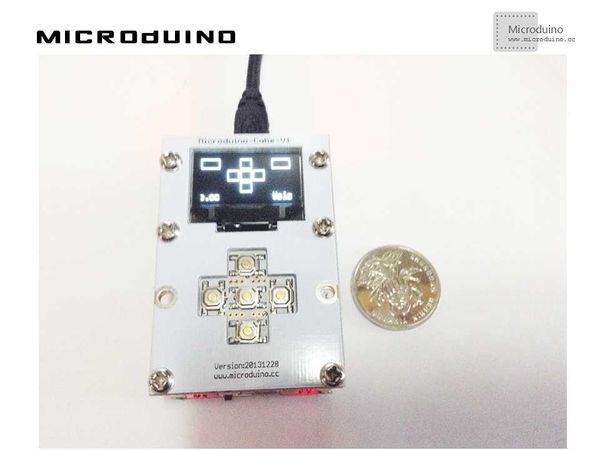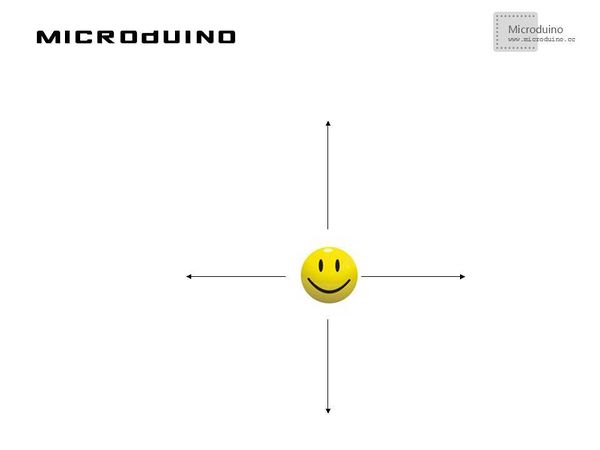“体感互动-Microduino V1”的版本间的差异
(Created page with "{| style="width: 800px;" |- | ==目的== 本教程将教大家如何MicroduinoV1模块控制Processing中的笑脸上下左右移动。 ==设备== *'''Microduino-Core'''...") |
(→程序) |
||
| (未显示2个用户的6个中间版本) | |||
| 第7行: | 第7行: | ||
==设备== | ==设备== | ||
| − | *'''[[Microduino-Core]]''' | + | *'''[[Microduino-Core/zh]]''' |
| − | *'''[[Microduino- | + | *'''[[Microduino-USBTTL/zh]]''' |
| − | '''[[Microduino-V1]]''' | + | *'''[[Microduino-Cube-V1/zh]]''' |
*其他硬件设备 | *其他硬件设备 | ||
| − | **USB数据连接线 一根 | + | **USB数据连接线 一根 |
| − | |||
==原理图== | ==原理图== | ||
| 第21行: | 第20行: | ||
==程序== | ==程序== | ||
| − | + | Processing: | |
| + | [https://github.com/Microduino/Microduino_Tutorials/tree/master/Microduino_Processing/ProcessingMicroduinoV1 ProcessingMicroduinoV1] | ||
| − | ProcessingMicroduinoV1Arduino | + | Microduino: |
| + | [https://github.com/Microduino/Microduino_Tutorials/tree/master/Microduino_Processing/ProcessingMicroduinoV1Arduino ProcessingMicroduinoV1Arduino] | ||
==调试== | ==调试== | ||
| 第42行: | 第43行: | ||
else if(button>50&&button<100) | else if(button>50&&button<100) | ||
key_up=4; | key_up=4; | ||
| − | else if(button> | + | else if(button>138&&button<141) |
key_up=1; | key_up=1; | ||
| − | else if(button> | + | else if(button>358&&button<361) |
| + | key_up=3; | ||
| + | else if(button>228&&button<231) | ||
key_up=5; | key_up=5; | ||
| − | |||
| − | |||
Processing: | Processing: | ||
| 第63行: | 第64行: | ||
println(val); | println(val); | ||
buttonValue=Integer.parseInt(val); | buttonValue=Integer.parseInt(val); | ||
| − | |||
switch(buttonValue) { | switch(buttonValue) { | ||
case 1: | case 1: | ||
2014年10月29日 (三) 07:08的最新版本
目的本教程将教大家如何MicroduinoV1模块控制Processing中的笑脸上下左右移动。 设备
原理图直接使用Microduino-V1操作 程序Processing: ProcessingMicroduinoV1 Microduino: ProcessingMicroduinoV1Arduino 调试步骤一:按着原理图搭建硬件环境,像这样:
本例需要两端的代码,Processing端和Microduino端 Microduino: //判断MicroduinoV1上的上下左右中按钮是否按下,并把结果发送给Processing用以显示 if(button<40) key_up=2; else if(button>50&&button<100) key_up=4; else if(button>138&&button<141) key_up=1; else if(button>358&&button<361) key_up=3; else if(button>228&&button<231) key_up=5; Processing: //得到第一个串口的数据,并定义如果有换行就缓存 // is always my Arduino, so I open Serial.list()[0].
// Open whatever port is the one you're using.
myPort = new Serial(this, Serial.list()[0], 9600);
myPort.bufferUntil('\n'); // Trigger a SerialEvent on new line
//把从Microduino接收到的数据用以控制屏幕上的笑脸上下左右移动 if (val != null) {
val = trim(val);
println(val);
buttonValue=Integer.parseInt(val);
switch(buttonValue) {
case 1:
yPos++;
break;
case 2:
xPos--;
break;
case 3:
xPos=400;
yPos=200;
break;
case 4:
xPos++;
break;
case 5:
yPos--;
break;
default :
}
image(face, xPos, yPos);
}
步骤三:下载代码并编译通过。 步骤四:运行后,按下MicroduinoV1上的按钮,看看笑脸有什么反应。 结果你可以通过上下左右键来控制笑脸移动,像这样:
视频 |